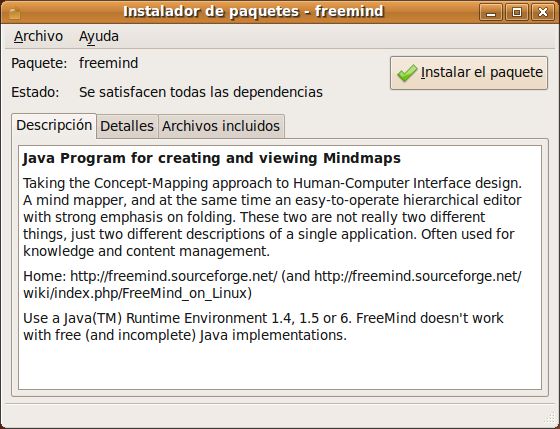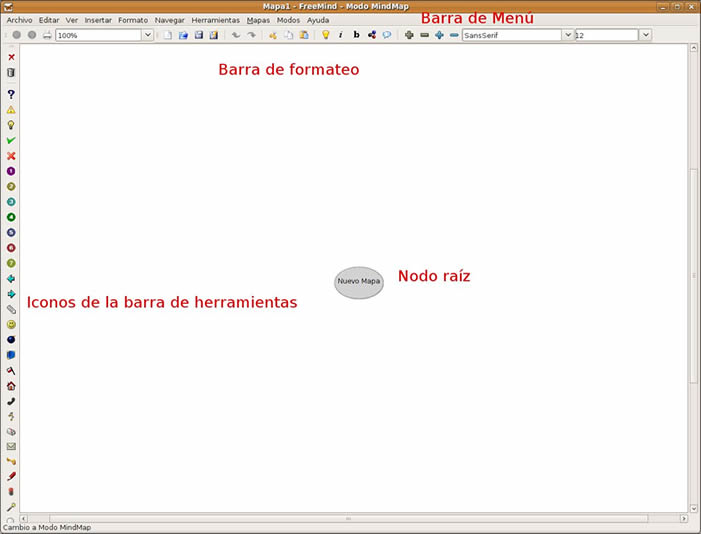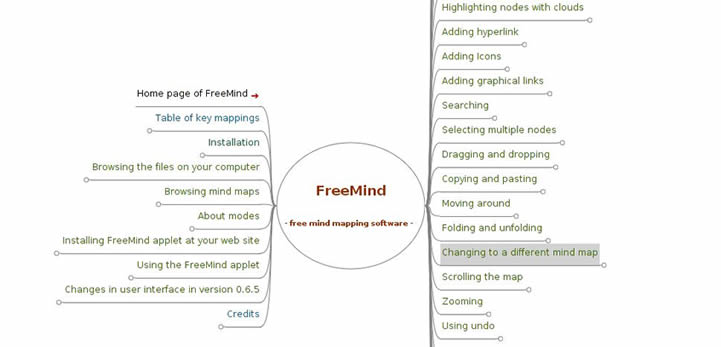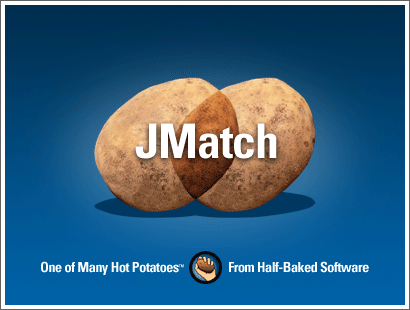CMAP TOOLS
¿Qué es cmaptools?
Además permite tanto a profesor como a estudiantes explorar formas de representación de las relaciones entre conceptos o modos de conceptos que pueden ser simples o complejos.
1-Es un software multiplataforma para crear mapas conceptuales, por medio de unas aplicaciones escritas en Java. Permite tanto el trabajo local individual, como en red, ya sea local, o en Internet, con lo que facilita el trabajo en grupo o colaborativo.
2-Esta herramienta posibilita la navegación por los mapas realizados, lo que los convierte en interactivos. Se pueden enlazar e indexar prácticamente todo tipo de archivos, con la posibilidad de añadir información contextual a cada uno de los conceptos o Modos del mapa.
3-Permite la colaboración, compartimiento, navegación y búsqueda.
¿Quién lo puede usar?
Lo puede usar todo tipo de usuario ya sea para fin educativo u otras áreas principalmente individuos y organizadores.
¿Qué sitios utilizan cmaptools?:
Para obtener más información y además descargar e instalar cmaptools has click aquí
Requerimientos técnicos
Requisitos mínimos (PC)
- RAM: 128 MB
- Procesador: Pentium 3 o más, con reloy de 500MHz recomendado familia Pentium/Celeron, familia AMD K6/Athlon/Duron familia, o compatibles.
- Sistema Operativo: Windows 98 SE o siguiente.
- 75 MB del espacio de disco duro disponible.
- Adaptador y video súper VGA (800 x 600)
CmapTools hace muy sencillo el proceso de construcción del mapa, la parte operativa. La parte difícil, expresar de forma clara y concisa nuestro conocimiento sobre un tema, sigue siendo responsabilidad del estudiante. Pero más allá de los beneficios conocidos del uso adecuado de los mapas conceptuales, CmapTools explota la conectividad de Internet y la Web para proveer nuevas posibilidades de aprendizaje y colaboración.
La ventana Vistas muestra toda la organización de la herramienta CmapTools. Desde aquí usted puede organizar los mapas y los recursos en carpetas, en el disco de su computador y através del servicio remoto son compartidos con la comunidad de Cmap.
La ventana Vistas contiene cuatro(4) botones en el lado izquierdo de la ventana. Presionando clic en estos botones tendrá acceso a diferentes localizaciones de Cmaps y Recursos que se mostrarán en el lado derecho de la ventana. Cuando CmapTools inicia, el botón Cmaps en mi computador aparece atumáticamente seleccionado.
Esta localización contiene todos los mapas y recursos alojados localmente en su computador.
Usted puede crear mapas aqui, y moverlos más tarde a Cmaps Compartidos en Sitios.
Mapas Compartidos son guardados de forma remota en Servidores de CmapTools, y son fácilmente visibles y editables por usuarios de CmapTools alrededor del mundo. Los mapas guardados aquí también generan automáticamente una página web y pueden ser observados por cualquier usuario solo utilizando un explorador de internet. Puedes guardar tus mapas en este sitio si quieres que todo el mundo los pueda observar.
El botón Historial despliega un registro de los mapas que has editado o visitado.
Usted puede limpiar el historial presionando un clic en el botón Limpiar, se encuentra en la parte superior derecha de la lista del historial.
Mapas y Recursos pueden ser adicionados a su lista de Favoritos. El botón Favoritos muestra el contenido de la lista.
Usted puede adicionar Mapas y Recursos a su lista de favoritos seleccionando el mapa que se encuentra en el lado derecho de la ventana, y presionado un clic en el menú, Edición,Adicionar a Favoritos.
El botón de la ventana vistas contiene dos elementos funcionales.
Usted puede borrar rápidamente cosas y estas son alojadas en el basurero. Estas son guardadas hasta que usted decida presionar un clic en el botónBorrar o recuperar solo arrastrandolos hacia afuera del basurero.
Al presionar la cajilla de sólo iconos se ocultan las palabras de los botónes(Favoritos, Hostorial...)quedando solo las imágenes que los representan, dando mayor espacio a la ventana del lado derecho. Utilicelo si son familiares los botónes de lo contrario, si necesita recordarlos presione clic en la cajilla de sólo iconos.
UNA CLASE CON CMAP TOOLS
Daremos inicio a la clase dando el pase de lista, posteriormente les daré una introducción sobre el tema a tratar y generando así participaciones en los alumnos y también resolver dudas si es que las hay.
El tema que trataremos es "Las TIC´S en la educación" y es por ello que como hablaremos de tecnología y herramientas que se pueden utilizar en la educación como métodos de aprendizaje, es por ello que realizare un mapa conceptual a través de la herramienta Cmap Tools.
Con está herramienta iremos explicando el tema que se abordará para así lograr comprensión en los alumnos.
Los alumnos por cada concepto visto lo irán escribiendo en su libreta ya que con base a eso se realizara otra actividad.
Terminando la explicación del tema, los conceptos escritos por lo alumnos se utilizaran para realizar exposiciones en equipo y claro obviamente a través de Cmap Tools, es por ello que la siguiente actividad que se realizara será descargar e instalar el programa Cmap Tools, con ayuda mía lo realizaremos.
Ya que todos tengan descargado e instalado el programa pediré a los alumnos que naveguen y realicen un ejemplo de un mapa conceptual en Cmap Tools. Para que así se vallan familiarizando en utilizar la herramienta y no les sea difícil realizar la tarea por equipo. También se existe dudas aclararlas.
Después de esta actividad daremos por terminada nuestra clase sin antes repartir los temas y organizar lo equipos ya que yo lo formare.